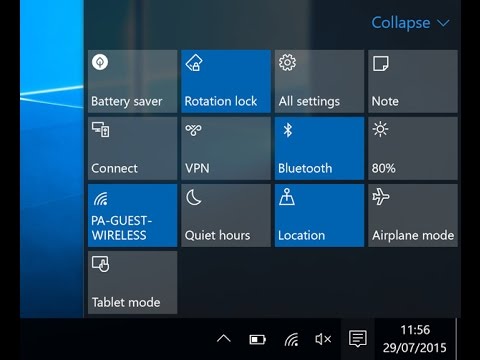
Садржај
- Пре него што почнемо
- Укључивање и искључивање Блуетоотха у оперативном систему Виндовс 10
- Додавање Блуетоотх уређаја у Виндовс 10
Понекад су најједноставније ствари компликованије него што мислимо да јесу. Мицрософт је уложио много ресурса у обезбеђивање једноставнијег коришћења оперативног система Виндовс 10 од његовог директног претходника, Виндовса 8. Додавање Блуетоотх уређаја у Виндовс 10 требало би да буде лакше него икада.
Некада је било да Мицрософт није преузимао директну одговорност за Блуетоотх уређаје. Уместо тога, произвођачи хардвера би укључили Блуетоотх услужни програм који је оставио плаву икону на траци задатака и омогућио корисницима да додају уређаје. Ове комуналије би могле бити нестабилне и визуелно збуњујуће. Виндовс 10 интегрише Блуетоотх функционалност у апликацију Подешавања, пружајући корисницима једно место за управљање свим подешавањима бежичне комуникације.

Прочитајте: 21 савета из Виндовс 10 вентилатора
Ево како да користите ту нову област за додавање Блуетоотх уређаја у Виндовс 10.
Пре него што почнемо
Није потребно много ствари за додавање Блуетоотх уређаја на рачунар.
Наравно, потребно је да имате при руци уређај који желите додати на ваш Виндовс 10 ПЦ. Да би два Блуетоотх уређаја радила заједно, потребно је да се понаша као хост, а други да се упари са њим. Слушалице, мишеви, тастатуре и други Блуетоотх додаци морају бити упарени један с другим. Да бисте то урадили, потребно је да ове уређаје унесете у режим упаривања.
Начин на који добијате додатну опрему у режиму упаривања варира. Неки уређаји једноставно имају дугме које корисници притисну и задрже да би започели процес. Светлосни индикатор статуса тада трепери, потврђујући да режим упаривања ради. Додаци са екраном, на пример паметни телефон који покушавате да упарите, имају софтверске опције за упаривање.
У сваком случају, желите да погледате документацију коју сте добили уз вашу додатну опрему, тако да знате како да је унесете у режим упаривања.
Укључивање и искључивање Блуетоотха у оперативном систему Виндовс 10
Укључивање и искључивање Блуетоотха у оперативном систему Виндовс 10 је прилично једноставно.
Акциони центар који се помера са десне ивице екрана је за брзо укључивање и искључивање функције без одласка у апликацију Подешавања. Ако имате уређај на додир, превуците прстом са десне ивице екрана улево. Мораћете да тапнете на Проширити да бисте видели Блуетоотх прекидач, пошто то није једна од поставки која се појављује у центру за рад без прилагођавања центра за радње да бисте одлучили која подешавања су увек доступна.
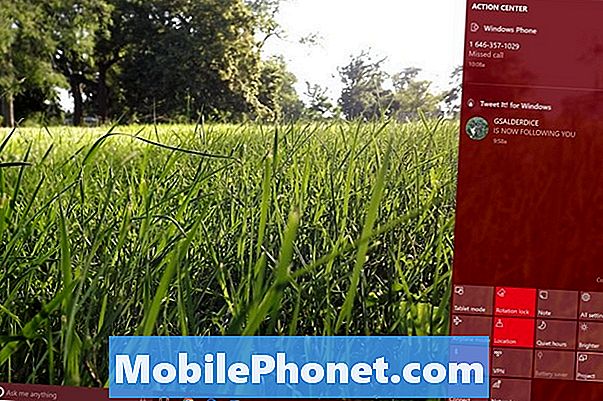
Прочитајте: Како користити Таблет начин у Виндовсу 10
Ако сте на уређају са мишем и тастатуром, једноставно кликните на дугме поруке десно од сата у траци задатака. Морате да додирнете Екпанд, осим ако не промените поставке које се по подразумеваној вредности приказују и по подразумеваном подешавању.
Ово дугме ће вам увек рећи колико је уређаја повезано на ваш Виндовс 10 ПЦ преко Блуетоотх везе. Преокретање авионског режима унутар акционог центра ће искључити Блуетоотх и Ви-Фи. Можете га поново ручно укључити ако имате додатну опрему која се на њу ослања.
Додавање Блуетоотх уређаја у Виндовс 10
Са Блуетоотх уређајем који желите да додате у Виндовс 10 већ у режиму упаривања, мораћете да га потражите на рачунару са Виндовс 10 рачунаром.
Отвори Почетак куцањем или кликом на дугме Виндовс у траци са задацима или притиском на дугме Виндовс на тастатури.
Сада додирните или кликните на зупчаник Сеттингс (Поставке), у лијевом рубу Старт Мену-а на дну. Имајте на уму да ако имате уређај са додиром, пречица је на истом месту.

У апликацији Поставке додирните или кликните Уређаји.
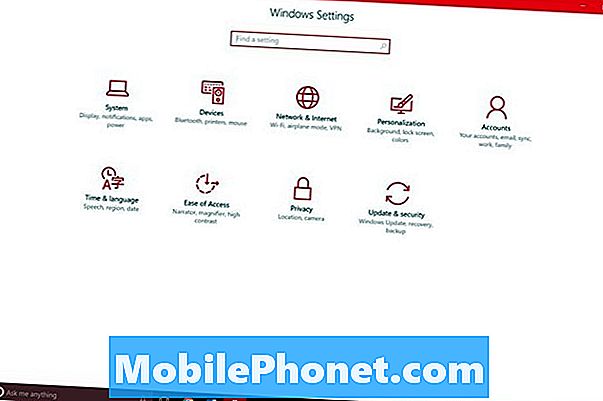
На крајњој левој ивици области Девицес (Уређаји) налази се мени са линковима на друге странице са поставкама. Додирните или кликните на Блуетоотх ентри.
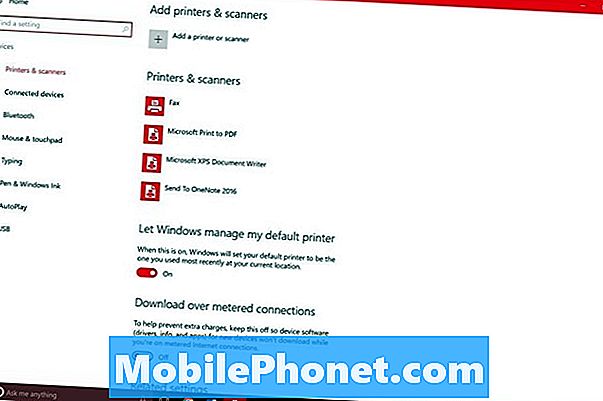
Од тренутка када уђете на ову страницу, Виндовс ће почети да тражи доступне Блуетоотх уређаје за додавање у Виндовс 10 ПЦ. Видећете и листу уређаја који су већ повезани путем Блуетоотх везе.
Уређаји који нису упарени приказују се на дну ове листе. У овом водичу покушавамо да повежемо најновији Мицрософт Ксбок Оне контролер са оперативним системом Виндовс 10 преко Блуетоотх-а. На листи пронађите уређај који покушавате да додате у Виндовс 10 и додирните га или кликните на њега. Затим додирните или кликните на Паир.
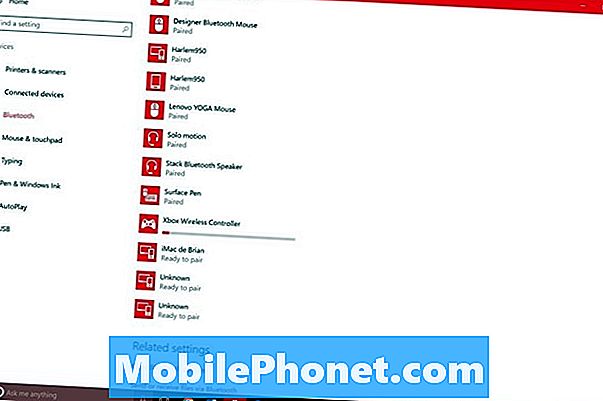
За једноставне уређаје видећете траку напретка јер Виндовс 10 повезује везу између уређаја и уређаја који упарујете. Неки уређаји ће захтевати да подесите ПИН код тако што ћете га потврдити притиском на дугме или уносом ПИН кода у уређај који додајете.
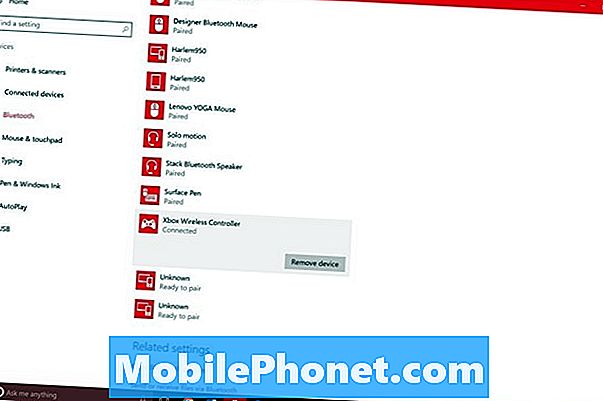
Упркос томе што Мицрософт додаје интерфејс за Блуетоотх директно у Виндовс, ова функција је веома зависна од хардвера. То значи да - као што је Ви-Фи - Блуетоотх може бити изведен од стварно лоших драјвера које је издао ваш произвођач уређаја. На пример, Ви-Фи ради прилично добро на Делл КСПС 15 који имамо при руци, али Мицрософтов Сурфаце Про 4 је имао проблема са њим од када је покренут. Ако имате проблема са додавањем Блуетоотх уређаја у оперативни систем Виндовс 10, идите на област Ажурирање у подешавањима да бисте били сигурни да имате најновије управљачке програме и ажурирања софтвера. Ваш произвођач хардвера може такође имати наменски услужни програм за ажурирање инсталиран на вашем рачунару. Проверите и то.
Срећно додавање Блуетоотх уређаја у Виндовс 10.


